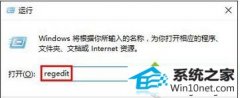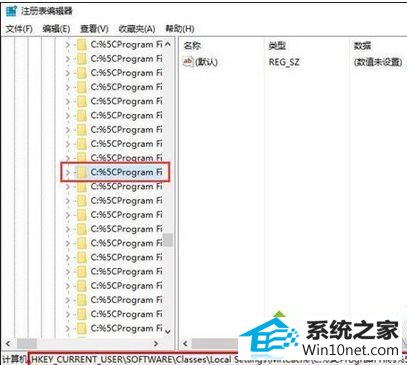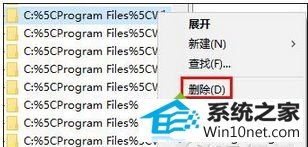当前位置:主页 > 系统教程 > 小编帮你win10系统打开注册表提示“注册表已停止工作”的方法
小编帮你win10系统打开注册表提示“注册表已停止工作”的方法
发布日期:2019-05-21
作者:深度技术
来源:http://www.518586.com
今天小编分享一下win10系统打开注册表提示“注册表已停止工作”问题的处理方法,在操作win10电脑的过程中常常不知道怎么去解决win10系统打开注册表提示“注册表已停止工作”的问题,有什么好的方法去处理win10系统打开注册表提示“注册表已停止工作”呢?今天本站小编教您怎么处理此问题,其实只需要 1、使用“win+r”打开运行,输入“regedit”,确定打开注册表; 2、展开“HKEY_CURREnT_UsER\soFTwARE\Classes\Local settings\MrtCache”,找到“C:%5CprogramFiles%5CwindowsApps%5Cmicrosoft.windowscommunicationsapps_17.6410.42011.0_x64__8wekyb3d8bbwe%5CMicrosoft.system.package.Metadata%5Cs-1-5-21-3276976558-4070296867-1134726797-1000-MergedResources-11.pri”项;就可以完美解决了。下面就由小编给你们具体详解win10系统打开注册表提示“注册表已停止工作”的图文步骤:
操作步骤:
1、使用“win+r”打开运行,输入“regedit”,确定打开注册表;

2、展开“HKEY_CURREnT_UsER\soFTwARE\Classes\Local settings\MrtCache”,找到“C:%5CprogramFiles%5CwindowsApps%5Cmicrosoft.windowscommunicationsapps_17.6410.42011.0_x64__8wekyb3d8bbwe%5CMicrosoft.system.package.Metadata%5Cs-1-5-21-3276976558-4070296867-1134726797-1000-MergedResources-11.pri”项;
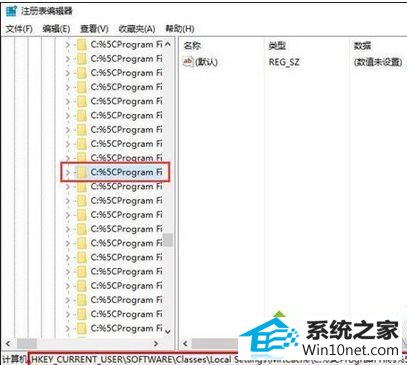
3、右键点击该项,选择“删除”,然后退出注册表即可。
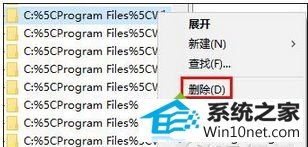
以上win10系统打开注册表提示“注册表已停止工作”的图文步骤,用户在修改注册表之前还请备份一下注册表,避免发生程序丢失的情况,希望对大家有所帮助。